D-Link DNS-327L User Manual [de]
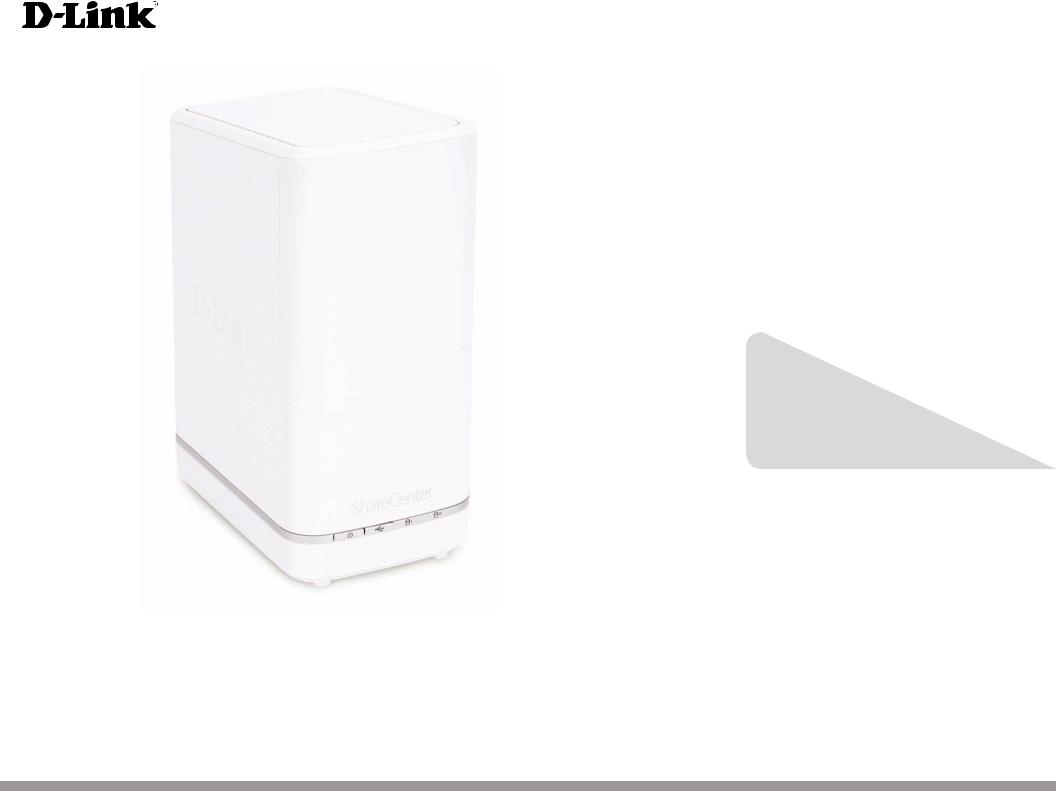
Version 1.0 | 27/03/2013
Benutzerhandbuch
ShareCenter™ + 2-Bay Cloud Network Storage Enclosure
DNS-327L

Inhaltsverzeichnis
Inhaltsverzeichnis
Produktübersicht...................................................................... |
1 |
Vor der Inbetriebnahme..................................................................... |
2 |
Systemanforderungen......................................................................... |
2 |
Packungsinhalt....................................................................................... |
2 |
Funktionen und Leistungsmerkmale............................................. |
3 |
Prüfung der Hardware-Erfordernisse............................................. |
7 |
Hardware-Überblick............................................................................. |
8 |
Vorderseite...................................................................................... |
8 |
LED-Beschreibung................................................................... |
9 |
Rückseite (Anschlüsse).............................................................. |
10 |
Unteres Paneel............................................................................. |
11 |
Erste Schritte............................................................................ |
12 |
Hardware-Setup................................................................................... |
12 |
Konfigurationsfreie Einrichtung..................................................... |
15 |
mydlink auf dem DNS-327L......................................... |
22 |
Installation unter Windows..................................................... |
23 |
Setup-Assistent.................................................................................... |
23 |
Laufwerke zuordnen.................................................................. |
62 |
Alternative Methoden zur Zuordnung eines |
|
Laufwerks....................................................................................... |
65 |
Mac - Setup-Assistent-Installation......................................... |
66 |
Konfiguration........................................................................... |
87 |
Die Verwaltung Ihres DNS-327L..................................................... |
87 |
Das D-Link Speicherprogramm...................................................... |
88 |
D-Link Speicherprogramm - Für Mac........................................... |
90 |
Anmeldung auf der grafischen Web-Benutzeroberfläche... |
97 |
Web-Benutzeroberfläche - Allgemeines Layout.............. |
98 |
Startseite (Home)................................................................... |
98 |
Applications (Anwendungen)........................................... |
99 |
Management (Verwaltung)............................................. |
100 |
Management (Verwaltung).................................................. |
101 |
Setup-Assistent (Web-Benutzeroberfläche)............. |
101 |
Datenträgerverwaltung................................................... |
106 |
Hard Drive Configuration |
|
(Festplattenkonfiguration)........................................ |
106 |
Assistent für die Festplattenkonfiguration... |
107 |
JBOD........................................................................... |
115 |
RAID 0......................................................................... |
121 |
RAID 1......................................................................... |
128 |
Upgrade vom Standardmodus auf RAID 1.... |
136 |
S.M.A.R.T.-TEST............................................................... |
142 |
Zeitplan erstellen................................................... |
144 |
Datenträger prüfen...................................................... |
145 |
Verschlüsselung des logischen Laufwerks.......... |
147 |
Kontoverwaltung................................................................ |
151 |
Benutzer / Gruppen..................................................... |
151 |
Einzelbenutzer erstellen...................................... |
151 |
Mehrere Benutzer erstellen................................ |
156 |
Benutzer ändern..................................................... |
160 |
Benutzer löschen.................................................... |
164 |
Benutzer importieren........................................... |
165 |
Eine Gruppe erstellen........................................... |
168 |
Eine Gruppe ändern.............................................. |
173 |
Eine Gruppe löschen............................................. |
179 |
D-Link ShareCenter DNS-327L Benutzerhandbuch |
i |
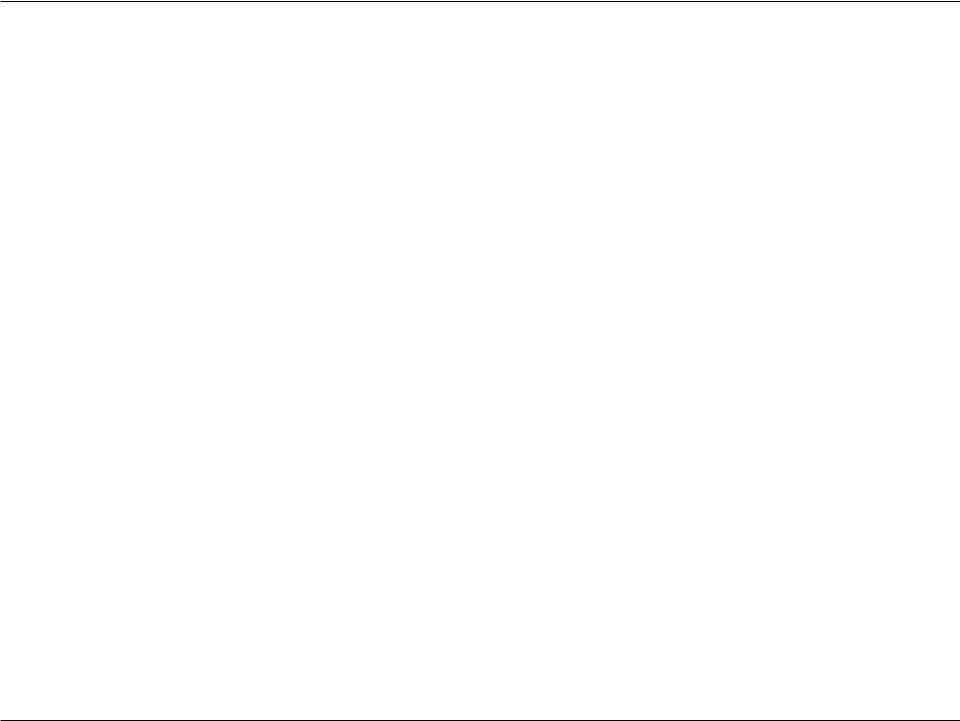
Inhaltsverzeichnis
Kontingente.................................................................... |
180 |
Netzwerkfreigaben...................................................... |
185 |
Assistent zum Hinzufügen/Ändern von |
|
Netzwerkfreigaben................................................ |
186 |
Eine Netzwerkfreigabe löschen........................ |
193 |
Rücksetzen der Netzwerkfreigaben................ |
195 |
Setup-Assistent für ISO-Freigaben................... |
196 |
Ein ISO Image erstellen........................................ |
200 |
Assistent zum Erstellen eines ISO Image....... |
201 |
ISO Namenund Dateipfadeinstellungen..... |
202 |
ISO-Baumstruktur bearbeiten........................... |
205 |
Das ISO Image verifizieren.................................. |
206 |
Admin-Kennwort.......................................................... |
207 |
Netzwerkverwaltung......................................................... |
208 |
LAN-Setup....................................................................... |
208 |
IPv6-Einstellungen................................................. |
211 |
IPv6 Setup................................................................. |
212 |
Verbindungsgeschwindigkeitsund LLTD- |
|
Einstellungen........................................................... |
214 |
DDNS................................................................................. |
215 |
Portweiterleitung......................................................... |
216 |
Anwendungsverwaltung................................................. |
220 |
FTP-Server....................................................................... |
220 |
IP-Liste sperren.............................................................. |
221 |
Add-ons............................................................................ |
225 |
Add-Ons........................................................................... |
226 |
Installation der Add-Ons vom Setup- |
|
Assistenten...................................................................... |
226 |
Installation der Add-Ons von webbasierter |
|
grafischen Benutzeroberfläche............................... |
229 |
AFP-Dienst...................................................................... |
231 |
NFS-Dienst...................................................................... |
231 |
Multimedia-Dienste..................................................... |
232 |
UPnP AV Server.............................................................. |
236 |
iTunes-Server................................................................. |
237 |
Systemverwaltung.............................................................. |
238 |
Sprache............................................................................ |
238 |
Uhrzeit und Datum...................................................... |
239 |
Gerät.................................................................................. |
240 |
Systemeinstellungen................................................... |
241 |
Energieverwaltung...................................................... |
242 |
Benachrichtigungen.................................................... |
244 |
E-Mail-Einstellungen............................................. |
244 |
SMS-Einstellungen................................................. |
245 |
Einen SMS-Dienstanbieter hinzufügen.......... |
246 |
Ereigniseinstellungen........................................... |
247 |
Protokolle........................................................................ |
248 |
Firmware-Upgrade....................................................... |
249 |
USB-Geräte...................................................................... |
250 |
USV-Einstellungen................................................. |
250 |
USB-Speicherinformation................................... |
250 |
Druckerinformationen.......................................... |
251 |
Systemstatus......................................................................... |
252 |
Systeminfo...................................................................... |
252 |
Startseite (Home)..................................................................... |
254 |
Meine Fotos.......................................................................... |
255 |
Ein Album erstellen...................................................... |
257 |
Der Fotoalbum-Assistent........................................... |
258 |
Fotos in einem Album bearbeiten.......................... |
262 |
Wählen Sie ein Foto, das Sie als Cover verwenden |
|
möchten........................................................................... |
265 |
D-Link ShareCenter DNS-327L Benutzerhandbuch |
ii |
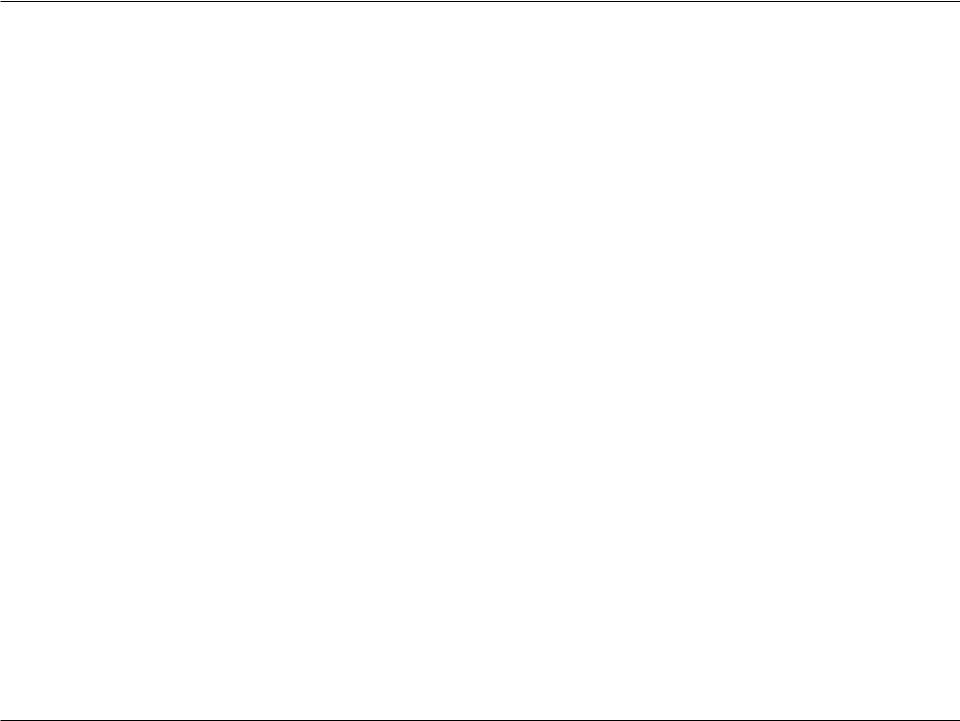
Inhaltsverzeichnis
Wählen Sie ein Foto, um es zu verschieben........ |
267 |
Ein Foto löschen............................................................ |
269 |
Ein Foto in Picasa freigeben...................................... |
270 |
Ein Foto in Facebook freigeben............................... |
273 |
Ein Foto in Flickr freigeben....................................... |
276 |
Ein Album löschen....................................................... |
279 |
Die Albumdatenbank aktualisieren....................... |
281 |
Verwaltung Ihrer Fotos .............................................. |
282 |
Diaschau-Symbolleiste......................................... |
283 |
Senden Sie eine Diashow an Ihr Fernsehgerät292. |
|
Fotogallerie..................................................................... |
293 |
Meine Dateien...................................................................... |
295 |
Meine Dateien - Symbole................................................. |
296 |
Hochladen....................................................................... |
297 |
Herunterladen............................................................... |
299 |
Kopieren........................................................................... |
301 |
Verschieben.................................................................... |
304 |
Löschen............................................................................ |
306 |
Umbenennen................................................................. |
308 |
Properties (Eigenschaften)........................................ |
310 |
Eine Zip-Datei von dem ausgewählten Ordner |
|
erstellen........................................................................... |
311 |
Zur Komprimierung (Zip) hinzufügen.................. |
312 |
Eine komprimierte Datei dekomprimieren......... |
314 |
Eine Tar-Datei dekomprimieren.............................. |
315 |
Eine Datei öffnen.......................................................... |
316 |
Vorschau einer Datei................................................... |
317 |
Auf Facebook veröffentlichen.................................. |
318 |
Auf Picasa veröffentlichen......................................... |
319 |
Auf Flickr veröffentlichen........................................... |
320 |
Meine Musik.......................................................................... |
321 |
My Music - Die Benutzeroberfläche............................. |
323 |
My Music - Die Kategorien............................................... |
324 |
My Music - Die Kategorien............................................... |
325 |
My Music - Musik auf Ihrem DNS-327L....................... |
326 |
My Music - Musik auf einem Apple-Gerät |
|
wiedergeben........................................................................ |
328 |
My Music (Meine Musik) - The Player........................... |
329 |
My Music - eine Wiedergabeliste erstellen................ |
330 |
Meine Überwachung......................................................... |
332 |
Meine Überwachung......................................................... |
341 |
My Surveillance - Live-Anzeige...................................... |
342 |
My Surveillance - Live-Anzeige...................................... |
343 |
My Surveillance - Live-Anzeige...................................... |
344 |
My Surveillance - Weitere Erläuterungen zum Live |
|
Kamera-Bedienfeld............................................................. |
345 |
My Surveillance - Einzelkamera Live Video-Modus.346 |
|
My Surveillance - Vollbild-Live Video-Modus........... |
347 |
My Surveillance - Digitaler Zoom Video-Modus...... |
348 |
My Surveillance - E-Map-Ansicht.................................. |
349 |
My Surveillance - Momentaufnahme-Anzeige........ |
350 |
My Surveillance - Kameramodus |
|
Bewegungserkennung..................................................... |
351 |
My Surveillance - Patrolliereinstellungen |
|
konfigurieren........................................................................ |
352 |
My Surveillance - Patrollierungs- |
|
Voreinstellungspositionen konfigurieren.................. |
353 |
My Surveillance - Voreinstellungspositionen |
|
anzeigen................................................................................. |
354 |
My Surveillance - Live Video-/Wiedergabe- |
|
Einstellungen........................................................................ |
355 |
My Surveillance - OSD-Einstellungen.......................... |
356 |
D-Link ShareCenter DNS-327L Benutzerhandbuch |
iii |
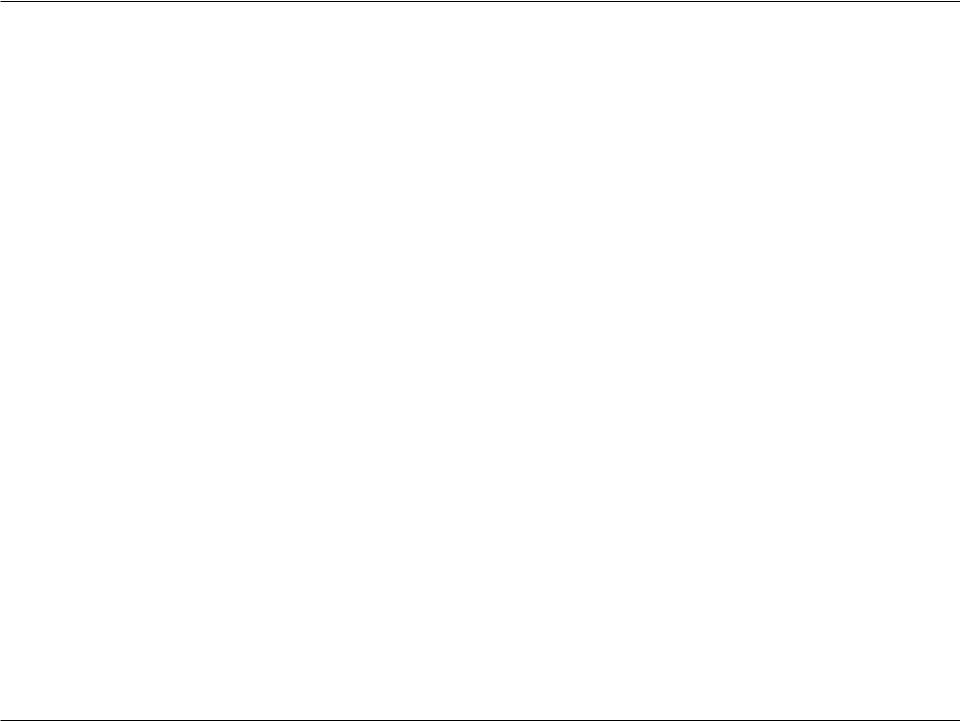
Inhaltsverzeichnis
My Surveillance - Wiedergabe........................................ |
357 |
My Surveillance - Wiedergabe........................................ |
358 |
My Surveillance - Wiedergabe........................................ |
359 |
My Surveillance - Aufnahmeinformationen.............. |
360 |
My Surveillance - Setup.................................................... |
361 |
My Surveillance - Setup - Einrichtung der Kamera. 362 |
|
My Surveillance - Kamera suchen und hinzufügen.370 |
|
My Surveillance - Setup - Audio und Video............... |
373 |
My Surveillance - Setup - Einrichtung der Aufnahme375. |
|
My Surveillance - Setup - Ereigniseinrichtung......... |
384 |
My Surveillance - Setup - E-Map hochladen............. |
387 |
My Surveillance - Setup - Backup.................................. |
391 |
My Surveillance - Setup - Serverport........................... |
396 |
My Surveillance - Status................................................... |
397 |
My Surveillance - Status................................................... |
398 |
Meine Favoriten (Anwendung)...................................... |
401 |
Anwendungen hinzufügen....................................... |
402 |
Applications (Anwendungen)............................................. |
403 |
FTP/HTTP Downloads....................................................... |
403 |
Ferne Backups...................................................................... |
405 |
Create - Assistent (Assistent zur Erstellung neuer ferner |
|
(remote) Backup-Aufträge)....................................... |
406 |
Lokale Backups.............................................................. |
410 |
Time Machine................................................................ |
411 |
Time Machine - Auf dem Mac.................................. |
412 |
Time Machine - Ein logisches Laufwerk löschen419. |
|
USB-Backups.................................................................. |
422 |
MTP-Backups........................................................... |
423 |
USB-Backups............................................................ |
423 |
MTP Backup-Prozess............................................. |
424 |
USB Backup-Prozess.............................................. |
426 |
P2P-Downloads............................................................. |
428 |
Einstellungen........................................................... |
428 |
Downloads................................................................ |
429 |
Amazon S3...................................................................... |
430 |
AWS-Konto erstellen............................................. |
431 |
mydlink............................................................................. |
437 |
mydlink-Verifizierung.................................................. |
438 |
mydlink JVM (Java Runtime Machine).................. |
440 |
Neuen Ordner erstellen.............................................. |
445 |
mydlink-Einstellungendetails.................................. |
446 |
ShareCenter™ NAS Status.......................................... |
447 |
Einen mydlink-Dienst löschen................................. |
448 |
Ein mydlink-Konto löschen....................................... |
449 |
Das mydlink Access NAS App................................... |
451 |
Das mydlink Access NAS App - Funktionen und |
|
Leistungsmerkmale..................................................... |
452 |
Das mydlink Access NAS App - Kompatibilität.. |
453 |
Knowledge Base.................................................................... |
455 |
Was bedeutet RAID?........................................................................ |
455 |
RAID-Optionen......................................................................... |
457 |
USV-Konnektivität............................................................................ |
459 |
Einen USV-Slave löschen....................................................... |
463 |
USB-Druckserver............................................................................... |
465 |
Drucker mit Mac OS 10.8 einrichten.................................. |
468 |
Drucker mit Mac OS 10.8 einrichten.................................. |
469 |
D-Link ShareCenter DNS-327L Benutzerhandbuch |
iv |
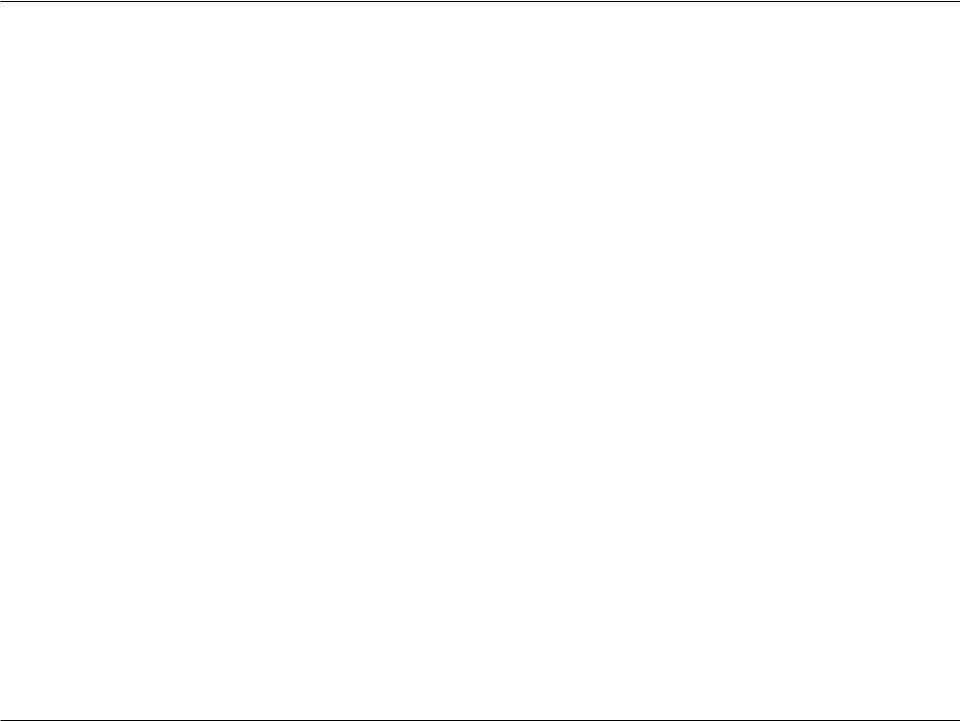
Abschnitt 1 - Produktübersicht
Produktübersicht
Ihr D-Link ShareCenter™ DNS-327L ist ein mit 2 Einschüben ausgestattetes netzgebundenes Cloud-Speichergerät.Wenn es mit internen SATA-Laufwerken verwendet wird, können Sie Dokumente, Dateien und digitale Medien wie Musik, Fotos und Videos freigeben und gemeinsam mit anderen in Ihrem Haus oder im Büronetz nutzen. Der ferne Zugriff auf Dateien über Internet ist ebenfalls mithilfe des integrierten FTP-Servers, Web-Dateiservers und des WebDAV-Protokolls möglich. Sie können Ihre Daten schützen, gleich, ob Sie den lokalen Zugriff oder den Zugriff über Internet erlauben, indem Sie Zugriffsberechtigungen nur bestimmten ausgewählten Benutzern oder Gruppen einräumen. Benutzer können auch über das mydlink-Portal oder mit mobilen Geräten mit einer mydlink Access-NAS App auf einem Mobiltelefon oder Tablet auf ihren DNS-327L aus der Ferne zugreifen. Bei der Konfiguration des DNS-327L können Sie Benutzer und Gruppen erstellen und ihnen Ordner mit ausschließlicher Leseberechtigung oder mit Leseund Schreibberechtigung zuordnen. Das ist in einer Arbeitsumgebung mit mitarbeiterspezifischen und vertraulichen Daten ideal, aber auch zuhause, wo Sie auf diese Weise sicherstellen können, dass Ihre Kinder ausschließlich Zugriff auf Material haben, das ihrem Alter entsprechend geeignet ist. Ihr DNS-327L steht Ihnen auf jedem Computer (PC, MAC oder Linux-basiert) in Ihrem Netzwerk zur Verfügung. Entsprechende Software muss nicht installiert werden.
Sie können Ihre Musik, Fotos und Videosammlungen dem DNS-327L zur Sicherung und Verwahrung übergeben. Dann können Sie die Vorteile des integrierten UPnP AV Media Servers voll genießen, indem Sie digitale Medieninhalte auf kompatiblen Media Playern2 (wie jenen der Produktpalette in D-Links MediaLounge) darstellen und abspielen. Diese Funktion ist deshalb so nützlich, weil sie Ihnen die Möglichkeit bietet, den Computer, den Sie normalerweise für die gleiche Funktion nutzen würden, auszuschalten.
Dank der vier zur Verfügung stehenden unterschiedlichen Betriebsmodi (Standard, JBOD, RAID 0, RAID1) können Sie die Konfiguration wählen, die Ihren Erfordernissen am besten entspricht. Im Standardmodus werden zwei Festplattenlaufwerke erstellt, auf die gesondert zugegriffen werden kann. JBOD kombiniert Laufwerke auf lineare Weise und bietet bestmögliche Speicherplatzeffizienz. RAID 0 kombiniert beide Laufwerke in einer so genannten Striping-Konfiguration (einer Art Reißverschlussverfahren, wobei nach Aufteilung der beteiligten Festplatten in Blöcke, diese zu einer großen Festplatte angeordnet werden), um so ein großes logisches Laufwerk mit dem Ziel zu erstellen, ein Maximum an Leistung bei Verwendung einer Gigabit-Ethernet-Verbindung bereitzustellen. RAID 1 bewirkt, dass sich die Laufwerke spiegeln, was den höchsten Schutz gewährleistet. Sollte ein als RAID 1 konfiguriertes Laufwerk ausfallen, übernimmt das nicht in Mitleidenschaft gezogene Laufwerk als Einzellaufwerk so lange die Arbeit, bis das fehlerhafte Laufwerk ersetzt ist. Das neue Laufwerk wird dann neu gespiegelt und stellt den umfassenden Schutz für Ihren DNS-327L wieder her.
Um die Funktionen Ihres ShareCenter™ noch zu erweitern, unterstützt Ihr DNS-327L einen proprietären, ausschließlich für D-Link Kunden bereitgestellten mydlink-Dienst, der den Benutzern, die von überall in der Welt auf ihre Daten zugreifen möchten, als Portal dient. Der mydlink-Dienst unterstützt das Anzeigen,
Herunterladen, Hochladen oder Löschen von Dateien/Ordnern und Sie können den Status eines ShareCenter™ von jedem beliebigen Standort über einen Webbrowser anzeigen.
Ihr DNS-327L bietet darüber hinaus mehrere Add-ons, wie unter anderem PhotoCenter, Bloggingund Transmission-Funktionen und Audio Streamer, die Ihre Arbeit erleichtern und verbessern.
1Festplattenlaufwerk(e) nicht enthalten.
2D-Link kann keine volle Kompatibilität oder ordnungsgemäße Wiedergabe mit allen Codecs garantieren. Die Wiedergabefähigkeit hängt von der Codec-Unterstützung des UPnP™ AV-Mediaplayers ab.
D-Link ShareCenter DNS-327L Benutzerhandbuch |
1 |

Abschnitt 1 - Produktübersicht
Vor der Inbetriebnahme
•Paketinhalt prüfen
•Systemanforderungen prüfen
•Sicherstellen, dass Sie über die für Ihr ShareCenter™-Gerät erforderliche Hardware verfügen
Systemanforderungen
Für optimale Ergebnisse werden für das System zur Konfigurierung und Verwendung des ShareCenter™ die folgenden Mindestanforderungen empfohlen:
•Computer mit: 1 Ghz Prozessor / 512 MB RAM / 200 MB verfügbarem Speicherplatz / CD-ROM Laufwerk
•Internet Explorer® Version 8, Mozilla® Firefox® 4, Google® Chrome 3 oder Apple® Safari® 4 und höher
•Windows® XP (mit Service Pack 2), Windows Vista®, Windows® 7, Windows® 8
•Mac OS® X 10.5.6 oder höher
•3,5" SATA-Festplatte(n)
Packungsinhalt
•D-Link ShareCenter™ DNS-327L
•CD-ROM mit Handbuch und Software
•Inst.-Anleit.
•12 VDC 3A Ausgangsnetzteil
•Kat.5E Ethernetkabel
D-Link ShareCenter DNS-327L Benutzerhandbuch |
2 |

Abschnitt 1 - Produktübersicht
Funktionen und Leistungsmerkmale
Der ShareCenter™ DNS-327L bietet eine einfach zu installierende Datenspeicherplattform, die für den Fernzugriff über ein lokales Netzwerk oder über das Internet verwendet wird. Dieses ShareCenter™ unterstützt bis zu 2 SATA-Festplatten und bietet unter anderem die folgenden Funktionen und Leistungsmerkmale:
Ausgestattet mit einem 10/100/1000 Mbit/s auto-MDIX Gigabit |
Dateisystem |
Ethernet LAN Port, 1000 BASE-T Unterstützung für den Halbduplex |
• EXT4 für internes Festplattenlaufwerk |
und Vollduplex-Modus |
• Unterstützt FAT32, NTFS für externes USB-Speichergerät |
Zwei integrierte 3,5”-SATA-II-HDD-Schnittstellen, Unterstützung von |
Dateisystemverwaltung |
4 TB-Festplattenlaufwerken |
• Unicode-Unterstützung für Samba und FTP Server |
2-Bay Serial ATA mit Unterstützung für RAID 0/1 und JBoD |
• Gemeinsamer Dateizugriff: Windows / Mac / Linux |
Eingebauter Ultra Cooler (Kunststoffgehäuse + Lüfter- |
• Dateisuche |
Geschwindigkeitssteuerung) |
FTP-Server |
Festplatteneinschübe für die Festplatten. |
• FTP über expliziten SSL / TLS-Modus (FTPES) |
Echtzeituhrunterstützung (RTC) |
• FTP-Bandbreiten- und Verbindungssteuerung |
Netzwerkoptionen |
• FTP unterstützt FXP (File Exchange Protocol) |
• DHCP Client oder statische IP-Adresse |
• IP-Sperrfunktion |
• NTP Client |
Datenträgerverwaltung |
• Windows 7/ Vista x32/64 PnP-X/ LLTD |
• Hot-Swap-fähig (Wechselbarkeit von Systemkomponentenim |
• DDNS |
laufenden Betrieb des Systems) |
• Bonjour |
• RAID: Standard, JBOD, 0, 1 |
• UPnP Portweiterleitung |
• RAID 1 Autom./manuelles Rebuild |
• IPv6 |
• RAID Migration: Standard nach RAID 1 |
Netzwerkdateidienste |
• Datenträgerstatusüberwachung (S.M.A.R.T.) |
• Unterstützt Windows XP/ Vista/ 7/8, Mac OSX 10.5+, Linux Clients |
• Festplatten-S.M.A.R.T-Test |
• CIFS/SMB für Windows und Mac OS X und Linux |
• Scandisk |
• NFSv2/v3 Server für Linux und UNIX |
• Unterstützt 'Advanced Format' HDD |
• AFP3.1 für Mac OS X |
• AES-basierte Verschlüsselung logischer Laufwerke |
• HTTP und HTTP/S für Webbrowser |
• Datenträger-Roaming |
• WebDAV |
• RAID-Roaming |
|
|
D-Link ShareCenter DNS-327L Benutzerhandbuch |
3 |
Abschnitt 1 - Produktübersicht
Ordnerverwaltung |
Systemverwaltung |
|
• Freigabeordner-Berechtigungsebene |
|
• Unterstützt mydlink-Portal |
• Unterstützt ISO Mount |
|
|
|
• D-Link Speicherprogramm-Support / Setup-Assistent |
|
• ISO-Ersteller |
|
|
|
• BS-Unterstützung für: Windows XP, Vista, 7, 8 und Mac OS X |
|
Remote gemeinsam Dateien nutzen |
|
|
|
• Zwei Zugriffsmodi werden unterstützt: Open (Freigabe) und Konto |
|
• Meine Dateien (Web-Dateiserver) |
|
(Benutzer), keine Kontound Kennworteinrichtung im Open-Modus |
• WebDAV |
|
|
|
erforderlich |
|
• FTP Server |
|
|
|
• Unterstützt das Speichern/Laden einer Konfigurationsdatei |
|
• Mobiler Gerätezugriff (mydlink Access NAS) |
|
|
|
• Systemstatus |
|
Benutzer-/Gruppenverwaltung |
|
|
|
• E-Mail / SMS-Benachrichtigungen |
|
• Benutzer-/Gruppenzuordnung für Netzwerkfreigabe und FTP-Server |
• Netzwerkpapierkorb |
|
• Kontingente für Benutzer und Gruppe |
|
|
|
• System-/FTP-Protokoll (Syslog Client) |
|
• Benutzer mehreren Gruppen zuweisen |
|
|
|
• Rescue F/W Image |
|
• Benutzer erstellen/Benutzer-Batchdateien importieren |
|
|
|
• Ressourcenüberwachung |
|
Backup-Management |
|
|
|
• Mehrsprachiger GUI Support |
|
• Backup von PC zu NAS zeitlich einplanen (D-Link ShareCenter™ Sync) |
||
• Fernes Netzwerk-Backup (Rsync, Remote Snapshot) |
Energieverwaltung |
|
|
• Energieeinsparung (durch Herunterregeln der Datenträger- |
|
• Unterstützung für Apple Time Machine |
|
|
|
Umdrehungszahl bei Inaktivität ("Spindown") |
|
• Lokales Backup |
|
|
|
• Automatischer Wiederanlauf (mit USV) |
|
• USB-Backup |
|
|
|
• Zeitliches Ein-/Ausschalten einplanen |
|
• USB-Kopiertaste |
|
|
|
• Automatisches Herunterfahren bei niedrigem USV-Akku-Stand |
|
• Cloud-basiertes Speicherbackup (Amazon S3) |
|
|
|
• 'Smart Fan' Lüftersteuerung |
|
Download-Management |
|
|
|
• Netzwerk-USV |
|
• Zeitlich einplanbare HTTP/FTP-Downloads |
USB-Port-Unterstützung |
|
• Peer-to-Peer (P2P) Downloads, aMuleund Transmission-Unterstützung• Druckserver |
||
|
|
• USV-Überwachung |
|
|
• Externes Speichergerät |
|
|
• MTP/PTP |
|
Media Streaming |
|
|
|
• UPnP AV Server |
|
|
- Unterstützt PS3 / XBOX 360 |
|
|
- Unterstützt UPnP AV > 4 GB |
|
|
|
D-Link ShareCenter DNS-327L Benutzerhandbuch |
|
4 |
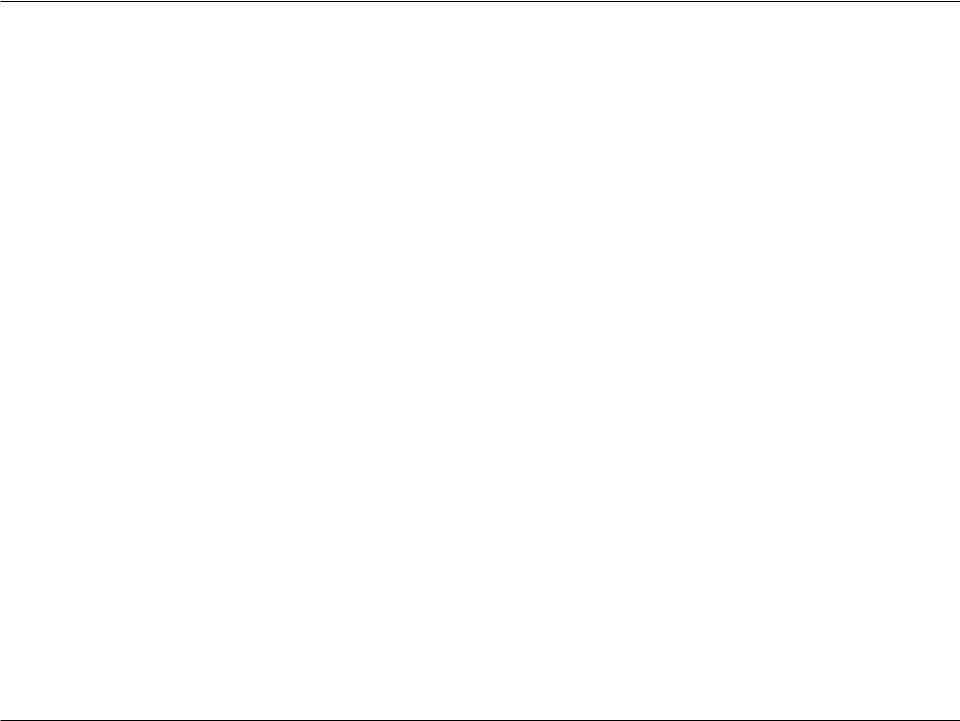
Abschnitt 1 - Produktübersicht
• Entspricht DLNA HNv1.5 |
Meine Dateien |
• Mit D-Link neuem Media Player (einschießlich Boxee) kompatibel |
• Zugriff auf und Verwaltung von Datein (Kopieren, Verschieben, |
• Unterstützt Logitech Squeeze Center |
Löschen, Umbenennen, Komprimieren/Dekomprimieren) über |
• Unterstützung für Sonos Digital Music System über Samba |
Webbrowser |
• iTunes Server |
• Dateien auf Webrowser oder über Standardprogramm des |
• Audio Streamer (icestation) |
Computers öffnen |
• Meine Musik (Music Center) |
• Freigabe von Dateien zur gemeinsamen Nutzung in sozialen |
• Meine Fotos (Photo Center) |
Netzen (Facebook, Picasa, Flickr) |
Webbasierter Zugang zum Cloud Service-mydlink Portal |
• Anzeige von Dateieigenschaften |
• Fernzugriff auf Dateien über Webbrowser |
Meine Fotos |
• Datei/Ordner durchsuchen, hoch-/herunterladen und verwalten |
• Fotomediathekerstellung und Sortierfunktion (Alle Fotos und |
• Weiterleitung zur Benutzerschnittstelle der NAS-Anwendungen des NAS- |
nach Zeitleiste) |
Geräts |
• Alben erstellen und Fotos verwalten |
• E-Mail-Benachrichtigung auf registriertes mydlink-Konto |
• Freigabe von fotos zur gemeinsamen Nutzung in sozialen |
• Unterstützt konfigurationsfreie Vernetzung (Zero Configuration) |
Netzen (Facebook, Picasa, Flickr) |
Cloud Service–Mobile Apps (die “mydlink Access-NAS” App) |
• Fotoa anzeigen mithilfe von Cooliris |
• Zugriff auf Inhalte über mobile Geräte |
- Diaschaus |
• Datei/Ordner durchsuchen, hoch-/herunterladen, öffnen und verwalten |
• Unterstützt AirPlay |
• Fotos anzeigen und Multimedia-Dateien wiedergeben |
• Fügt Fotos GPS-Informationen hinzu und zeigt sie an |
• Zugang zu Medien: Streaming für Musik und Fotogallerien |
Meine Musik |
• Inhaltsklassifikationssystem: Inhalte nach “Foto, Musik, Video und |
• Erstellt Musikmediathek und sortiert nach Titel, Alben, |
Dokument klassifizieren” |
Künstlern/Interpreten und Gattungen |
• Unterstützt iOS, Android |
• Unterstützte Wiedergabeliste |
Integrierte Anwendungen |
• Integriert Music Player |
• Meine Dateien (Web-Dateiserver) |
• Unterstützt AirPlay |
• Meine Fotos (Photo Center) |
|
• Meine Musik (Music Center) |
|
• Meine Überwachung (Surveillance Center) |
|
D-Link ShareCenter DNS-327L Benutzerhandbuch |
5 |
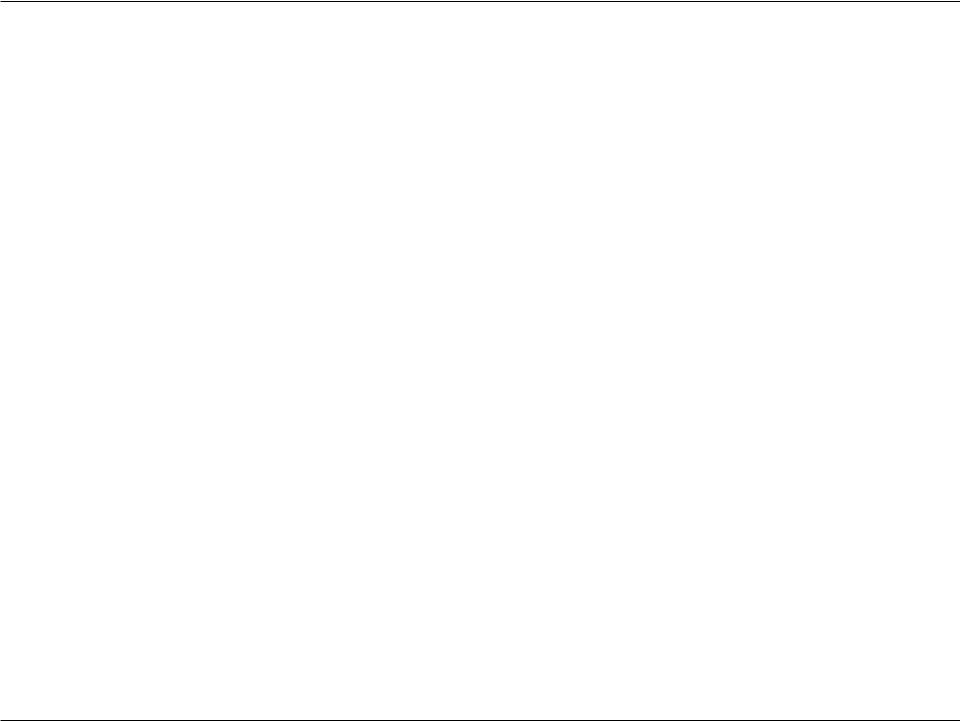
Abschnitt 1 - Produktübersicht
Meine Überwachung
•Kamera automatisch installieren
•4-Channel Motion JPEG, MPEG4 oder H.264 Aufnahmen
•Synchronisierte Audiound Videoaufnahme
•Auto Recycling-Aufnahme
•4-Kanal Live Video
•4-Kanal synchrone Wiedergabe
•Aufnahmeart: Aufnahme nach Zeitplan, Manuelle Aufnahme
•E-Map-Unterstützung
•Videoaufnahmen sichern
Add-ons-Applikationen
•Sprachpakete mit mehreren Sprachen
•Photo Center (Gallery2)
•Blog (Wordpress)
•Audio Streamer (icestation)
•Logitech Squeeze Center
•AjaXplorer
•aMule
•phpMyAdmin
•phpBB
•Joomla
•Transmission
Unterstützte Webbrowser:
•Internet Explorer 8+
•Mozilla Firefox 4
•Apple Safari 4+
•Google Chrome 3+
•Opera 10
D-Link ShareCenter DNS-327L Benutzerhandbuch |
6 |
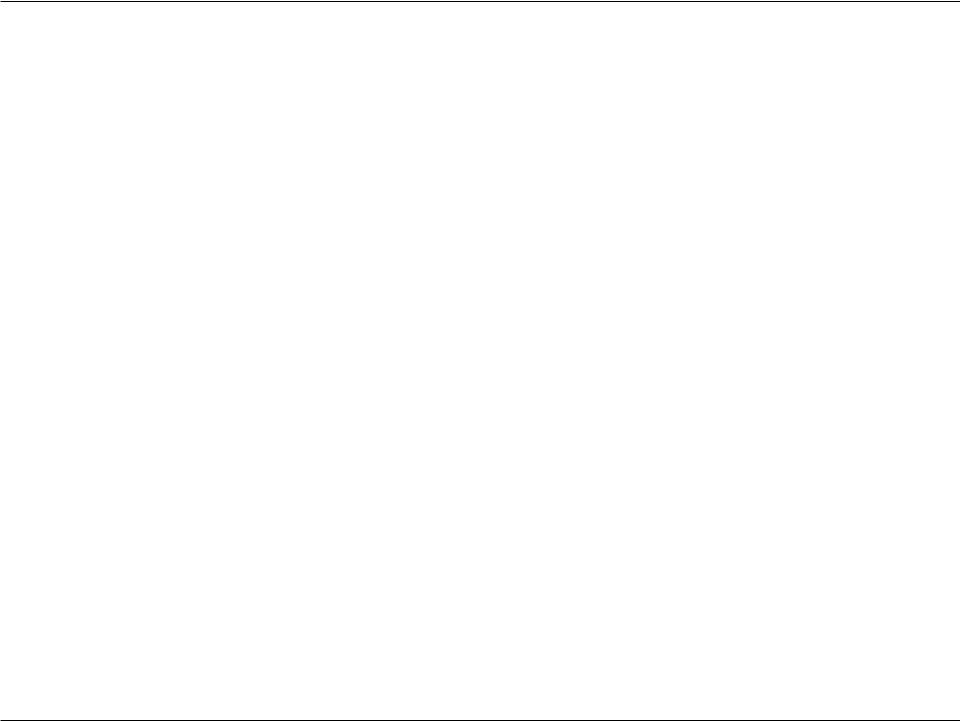
Abschnitt 1 - Produktübersicht
Prüfung der Hardware-Erfordernisse
Um Ihr DNS-327L verwenden zu können, müssen Sie mindestens über eine Festplatte verfügen. Falls Sie RAID 1 verwenden wollen, das Ihre Daten gegen die Folgen eines Ausfalls einer Festplatte schützt, benötigen Sie zwei Festplattenlaufwerke.
In diesem Abschnitt finden Sie Hilfe zu den folgenden Themen:
•Festplatten auswählen
•Benötigten Speicherplatz bestimmen
•Sicherstellen, dass Ihre Daten geschützt sind
•Kenntnisse der allgemeinen Anforderungen für einen Router oder Switch
Auswahl der Festplatten:
SiekönnenmitIhremDNS-320FestplattenlaufwerkejedesHerstellersundjederKapazitätverwenden.Das D-LinkShareCenter™ unterstützt 3,5” interne Standard-SATA-Laufwerke. Sollten Sie nicht sicher sein, wenden Sie sich an Ihren Administrator oder Fachhändler/Hersteller solcher Festplatten, um sich bestätigen zu lassen, dass Ihre Festplattenlaufwerke diesem Standard entsprechen.
*Warnung - Alle bereits auf einem Laufwerk vorhandenen Daten werden im Laufe einer Installation gelöscht.
Bestimmung des gewünschten Festplattenspeicherplatzes:
Damit Sie Ihre Daten vor einem Ausfall einer Festplatte schützen, benötigt Ihr DNS-327L mehr Speicherplatz als Sie für Ihre eigentlichen Daten brauchen, manchmal mehr als doppelt so viel.
Verwendung eines Routers oder Switch:
Falls Sie Ihr ShareCenter™ an einen Router oder Switch anschließen möchten, müssen diese, um die erhoffte Höchstleistung erbringen zu können, Gigabit Ethernet (1000 Mbit/s) unterstützen. Das ShareCenter™ handelt dann automatisch die für Ihren Router oder Switch verfügbare Verbindungshöchstgeschwindigkeit aus. Falls Sie Port-Bündelung nutzen, verwenden Sie bitte einen Managed Switch.
Zur Verwendung von USV (ununterbrochene Stromversorgung):
Es wird mit Nachdruck empfohlen, Ihr ShareCenter™ in Verbindung mit einer ununterbrochenen Stromzufuhr zu verwenden. Das schützt Ihr System vor plötzlichem Stromverlust und vor Stromschwankungen.
D-Link ShareCenter DNS-327L Benutzerhandbuch |
7 |

Abschnitt 1 - Produktübersicht
Hardware-Überblick
Vorderseite
Deckenplatte
Vorderseite
|
USB-Taste |
|
|
|
|
|
|
|
|
Festplattenlaufwerk links / Festplattenlaufwerk |
|
|
|
|
|
|
|
|
|
|
|||
|
|
|
|
|
|
|
|
|
|||
|
|
|
|
|
|
|
|
|
|
rechts |
|
|
Ein-/Aus-Taste |
|
|
|
|
|
|
|
LED-Anzeigen |
||
|
|
|
|
|
|
|
|
||||
|
|
|
|
|
|
||||||
|
|
|
|
|
|
|
|
|
|
|
|
KOMPONENTE |
|
|
|
|
|
BESCHREIBUNG |
|
|
|
||
Deckenplatte |
Diese Abdeckplatte lässt sich einfach durch Drücken auf den Hebel auf der Rückseite entriegeln. Lösen Sie die |
|
|||||||||
Abdeckung und nehmen Sie sie ab, um Festplattenlaufwerke einzusetzen oder herauszunehmen. |
|
||||||||||
|
|
||||||||||
Vorderseite |
Der gesamte äußere Schutz des NAS-Geräts |
|
|
|
|||||||
|
|
|
|
|
|
|
|
|
|
|
|
Ein-/Aus-Taste |
Drücken Sie einmal kurz darauf, um das ShareCenter™ einzuschalten. Drücken und halten Sie die Taste länger als |
|
|||||||||
5 Sekunden, um es herunterzufahren. |
|
|
|
||||||||
|
|
|
|
||||||||
USB-Taste |
Drücken Sie einmal darauf, um USB zu aktivieren, oder drücken und halten Sie die Taste länger als 5 Sekunden, |
|
|||||||||
um USB zu deaktivieren. |
|
|
|
||||||||
|
|
|
|
||||||||
Festplattenlaufwerk links / |
Zeigt die Position des Laufwerks an (links oder rechts) |
|
|
|
|||||||
Festplattenlaufwerk rechts |
|
|
|
||||||||
|
|
|
|
|
|
|
|
|
|
|
|
LED-Anzeigen |
Leuchtet je nach Aktivität blau oder rot (nähere Angaben auf der nächsten Seite) |
|
|||||||||
|
|
|
|
|
|
|
|
|
|
|
|
D-Link ShareCenter DNS-327L Benutzerhandbuch |
8 |
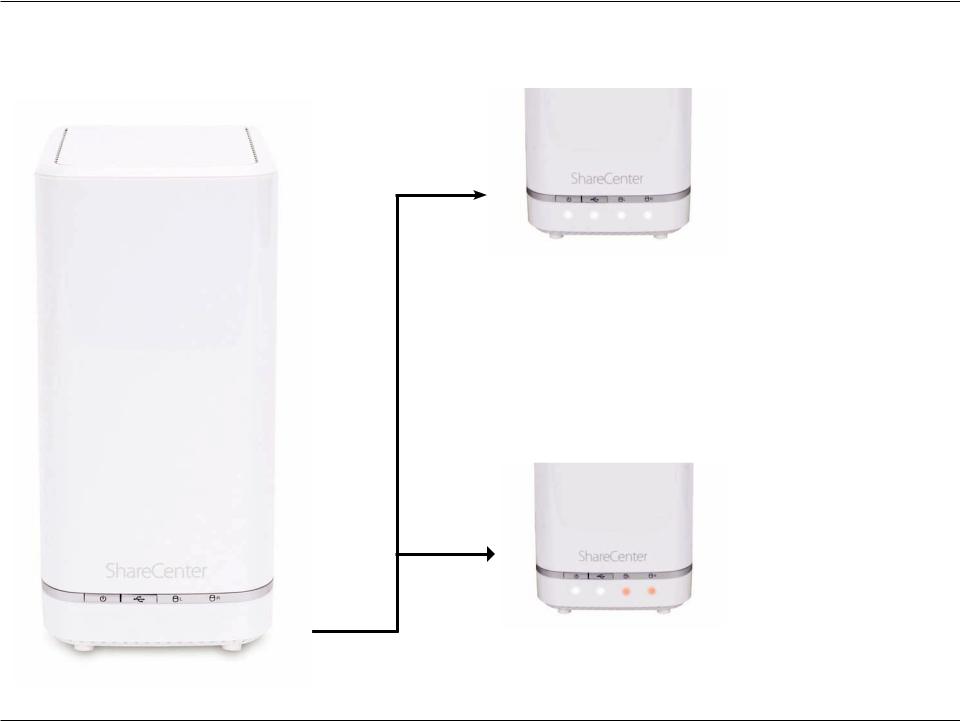
Abschnitt 1 - Produktübersicht
LED-Beschreibung
Ein/Aus:
Weißes Licht - Gerät ist eingeschaltet Orangefarben blinkend - Gerät wird hochgefahren oder startet neu
Kein Licht - Gerät ist ausgeschaltet
USB Ein/Aus:
Weißes Licht - USB-Speicher ist verbunden
Orangefarben blinkend - Daten werden übertragen, ein USBGerät wird installiert oder ausgehängt
Orangefarbenes Licht - USB-Speicher einhängen ('mount') fehlgeschlagen
Kein Licht - Kein USB-Speicher oder Gerät ist ausgeschaltet
Festplattenlaufwerk Ein/Aus:
Orangefarbenes Licht - Festplattenlaufwerke sind fehlerhaft Kein Licht - Festplattenlaufwerke sind inaktiv
Festplattenlaufwerk Ein/Aus:
Weißes Licht - Festplattenlaufwerke sind aktiv Orangefarben blinkend - Festplatte(n) wird/werden gelesen/ beschrieben
D-Link ShareCenter DNS-327L Benutzerhandbuch |
9 |

Abschnitt 1 - Produktübersicht
Rückseite (Anschlüsse)
Deckenplatte
Riegel
Bezeichnung
Sicherheitssperre
Lüfter
|
Stromanschluss |
|
|
|
|
|
USB-Port |
|
|
|
|
|
|
|
|||
|
|
|
|
|
|
Gigabit Ethernet-Port |
||
|
|
|
|
|
|
|
|
|
|
|
|
|
|
|
|
|
|
|
|
|
|
|
|
|
||
|
|
|
|
|
|
|
|
|
KOMPONENTE |
|
BESCHREIBUNG |
|
|
||||
Lüfter |
|
Der Lüfter wird verwendet, um die Festplatten zu kühlen. Er bietet eine Geschwindigkeitssteuerungsfunktion. Beim Einschalten |
||||||
|
des Systems rotieren die Flügel zunächst mit geringer, bei einer Temperatur über 49 °C mit höherer Geschwindigkeit. |
|||||||
|
|
|||||||
|
|
|
|
|
|
|
|
|
|
|
Verwenden Sie den Gigabit Ethernet-Port, um das ShareCenter™ mit dem lokalen Netz zu verbinden. Dem Port sind 2 LEDs |
||||||
|
|
zugeordnet. Die LED auf der linken Seite leuchtet zum Zeichen einer guten Verbindung durchgehend grün und blinkt während |
||||||
Gigabit Ethernet-Ports |
|
einer Datenübertragung. Leuchtet diese LED nicht, sollten Sie die Verbindung/das Kabel zu dem Gerät prüfen, zu dem Sie eine |
||||||
|
|
Verbindung herstellen wollen. Die LED auf der rechten Seite leuchtet durchgehend zum Anzeigen einer Gigabit-Verbindung |
||||||
|
|
und leuchtet nicht, wenn eine Verbindung zu einem 10/100 Gerät besteht. |
||||||
Stromanschluss |
|
Stecken Sie das im Lieferumfang des Produkts enthaltene Netzkabel in die Stromeingangsbuchse. |
||||||
|
|
|
|
|
|
|
|
|
|
|
|
|
|
|
|
|
|
USB-Port |
|
Ein USB 3.0 (Typ A) Anschluss. Der USB Host-Port ist für Druckerserver, USB-Speichermedien oder dient zur USB USV-Überwachung. |
||||||
Riegel |
|
Drücken Sie den Riegel, um die Deckenplatte freizugeben und setzen Sie Festplattenlaufwerke ein oder entnehmen Sie sie. |
||||||
Sicherheitssperre |
|
Zum Schutz gegen Diebstahl ein Kabel an den ShareCenter™ NAS und an einem Schreibtisch anbringen Das Kabel ist nicht |
||||||
|
Teil des Produkts und muss gesondert gekauft werden. |
|
|
|||||
|
|
|
|
|||||
D-Link ShareCenter DNS-327L Benutzerhandbuch |
10 |
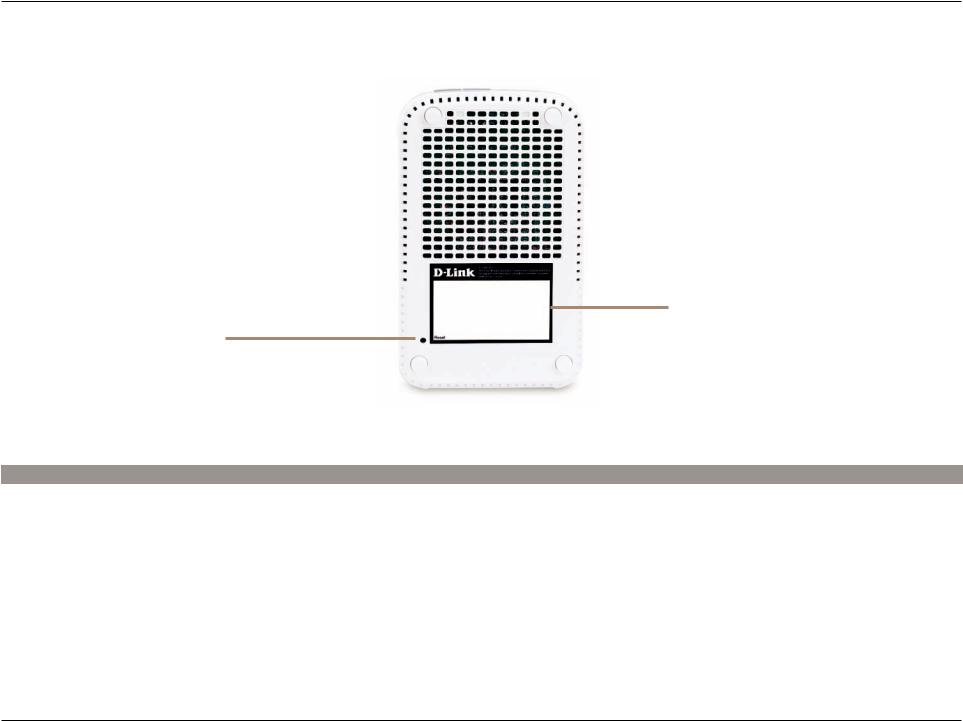
Abschnitt 1 - Produktübersicht
Unteres Paneel
Produktangaben
Rücksetztaste/-knopf (Reset)
KOMPONENTE |
BESCHREIBUNG |
Produktangaben |
Informationen zum Produkt - DNS-327L, Seriennummer, Teilenummer, Herstellernummer |
|
|
|
|
Rücksetztaste/-knopf (Reset) |
Drücken und halten Sie diese Taste mehr als 5 Sekunden lang gedrückt, um die werkseitigen Standardeinstellungen |
des Geräts wiederherzustellen. |
D-Link ShareCenter DNS-327L Benutzerhandbuch |
11 |

Abschnitt 2 - Erste Schritte
Erste Schritte
Hardware-Setup
Dieses Benutzerhandbuch soll Ihnen helfen, Ihr ShareCenter™ in nur wenigen Schritten einzurichten. Führen Sie zum Installieren des ShareCenter™ in Ihr lokales Netzwerk die folgenden Schritte aus oder fahren Sie auf Seite 17 mit der Ausführung des SetupAssistenten fort, der Ihnen bei der Installation und Konfiguration Ihres DNS-327L behilflich sein wird.
Schritt 1 - Nehmen Sie die Deckenplatte ab, indem Sie auf der Rückseite des Geräts fest auf die Verriegelungsklinke drücken.
Schritt2- Sobald die Abdeckung entriegelt ist, nehmen Sie sie von dem Gerät. Die Laufwerkschächte des Geräts werden sichtbar.
D-Link ShareCenter DNS-327L Benutzerhandbuch |
12 |
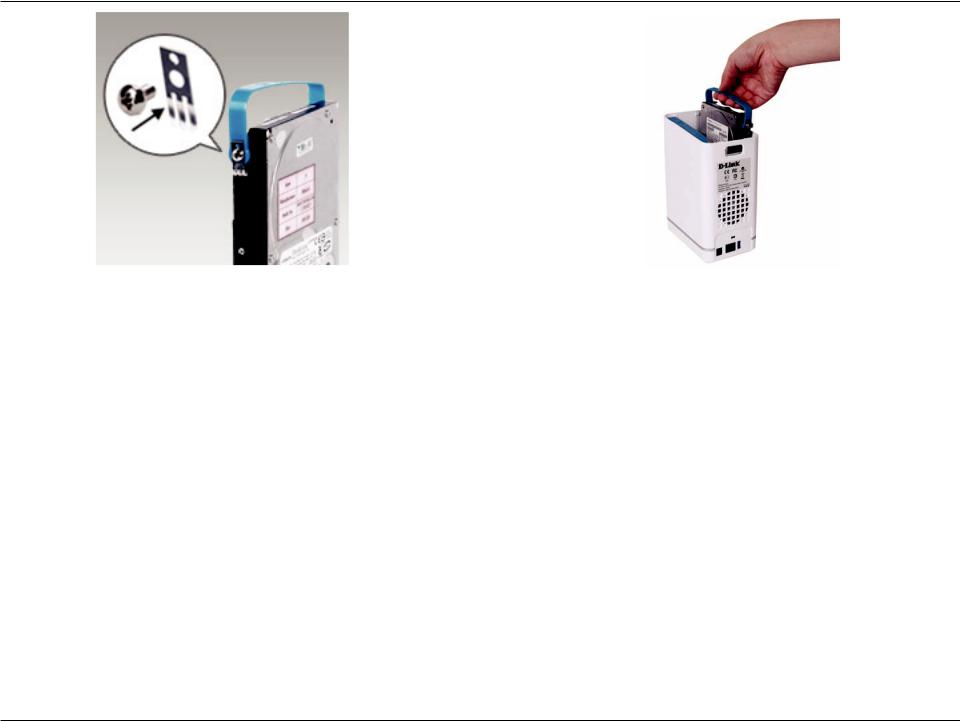
Abschnitt 2 - Erste Schritte
Schritt 3 - Bringen Sie die Halterungen an den Seiten Ihrer Festplattenlaufwerke mithilfe der mitgelieferten Schrauben an. Stellen Sie sicher, dass die Halterungen so ausgerichtet sind, dass der Pfeil auf der Halterung beim Einsetzen der Festplatte zur Vorderseite des ShareCenter™ hin zeigt.
Schritt 4 - Setzen Sie bis zu zwei 3,5” SATAFestplattenlaufwerke in die Laufwerkschächte ein.
Hinweis: Stellen Sie sicher, dass der Laufwerkanschluss zum SATA-Anschluss an der rückseitigen Kante im Laufwerkschacht des ShareCenter™ ausgerichtet ist. Drücken Sie die Festplatte dann vorsichtig weiter in den Einschubschacht, bis sie eingerastet ist. Wenn ein Laufwerk ordnungsgemäß eingesetzt ist, können Sie fühlen, dass es im Anschluss „sitzt“. Einige Laufwerke, die dünn oder ungewöhnlich geformt sind, müssen möglicherweise vorsichtig in die richtige Position eingesetzt werden. Wenn das Laufwerk nicht ordnungsgemäß sitzt, leuchtet die Festplatten-LED nach dem Einschalten des Geräts nicht auf.
D-Link ShareCenter DNS-327L Benutzerhandbuch |
13 |

Abschnitt 2 - Erste Schritte
Schritt 5 - Bringen Sie die Deckenplatte wieder an. Stellen Sie sicher, dass dabei die Verriegelungsklinke in die Platte eingesetzt wird.
Schritt 6 - Schließen Sie ein Ethernet-Kabel an den Ethernet-Port an. Mit diesem Kabel wird das ShareCenter™ über einen Router oder Switch mit Ihrem lokalen Netzwerk oder direkt mit einem Computer zwecks Konfiguration verbunden (dazu ist die Verwendung eines Cross-over-Kabels erforderlich).
Schritt 7 - Schließen Sie das Netzteil an die Steckdose an.
D-Link ShareCenter DNS-327L Benutzerhandbuch |
14 |
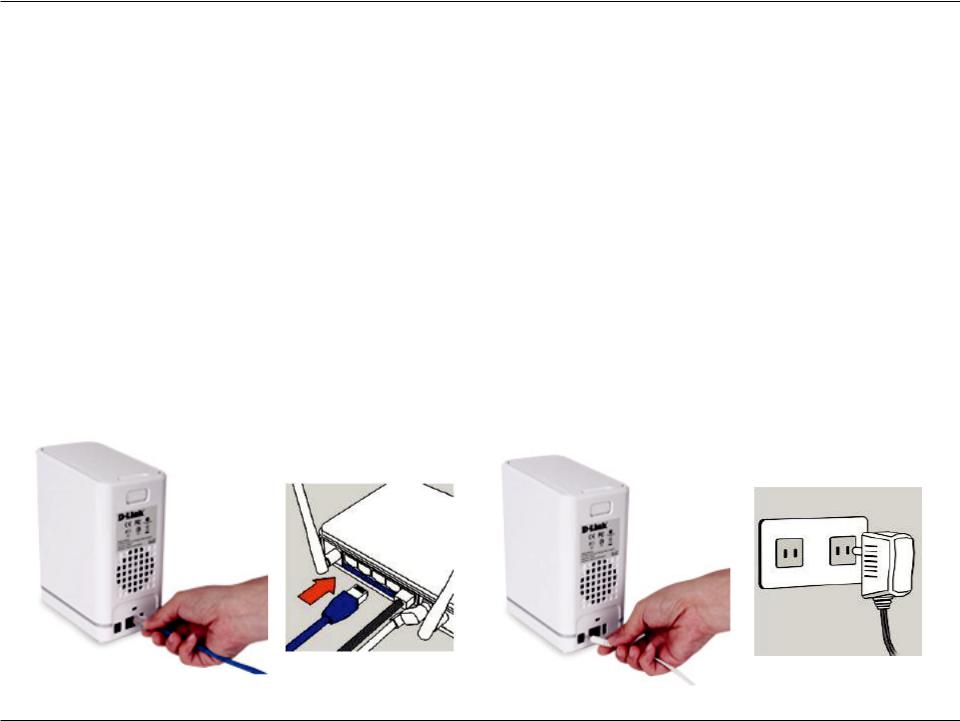
Abschnitt 2 - Erste Schritte
Konfigurationsfreie Einrichtung
Wenn Sie einen mydlink-fähigen Cloud-Router haben, können Sie die konfigurationsfreie Einrichtung verwenden. Die konfigurationsfreie Einrichtung konfiguriert die Einstellungen des NAS für Sie und fügt das Gerät automatisch Ihrem mydlink-Konto hinzu. Dank dieser Einrichtungsmethode können Sie
Ihren DNS-327L einrichten, indem Sie das Gerät einfach anschließen und es mit Ihrem Router verbinden.
Verbinden Sie Ihren NAS mit Ihrem mydlink-fähigen Cloud-Router und die konfigurationsfreie Einrichtungsfunktion ('Zero Configuration') konfiguriert Ihren DNS-327L
und fügt das Gerät automatisch Ihrem mydlink-Konto hinzu. Nach kurzer Zeit, die für diesen Vorgang erforderlich ist, können Sie aus der Ferne auf Ihren netzgebundenen Speicher (NAS) von der www.mydlink.com Website aus zugreifen, um Ihren DNS-327L zu verwalten und zu überwachen.
Ethernet-Kabel anschließen
Schließen Sie das mitgelieferte Ethernet-Kabel an den NAS an. Schließen Sie das andere Ende des Kabels in einen freien Port an Ihrem Router an. Wenn Sie den NAS drahtlos verwenden möchten, können Sie das Kabel nach Abschluss der konfigurationsfreien Einrichtung vom Router abziehen.
Externes Netzteil anschließen
Stecken Sie das eine Ende des Netzteils in die Stromeingangsbuchse an Ihrem NAS und schließen Sie das andere Ende an die Netzsteckdose an.
D-Link ShareCenter DNS-327L Benutzerhandbuch |
15 |
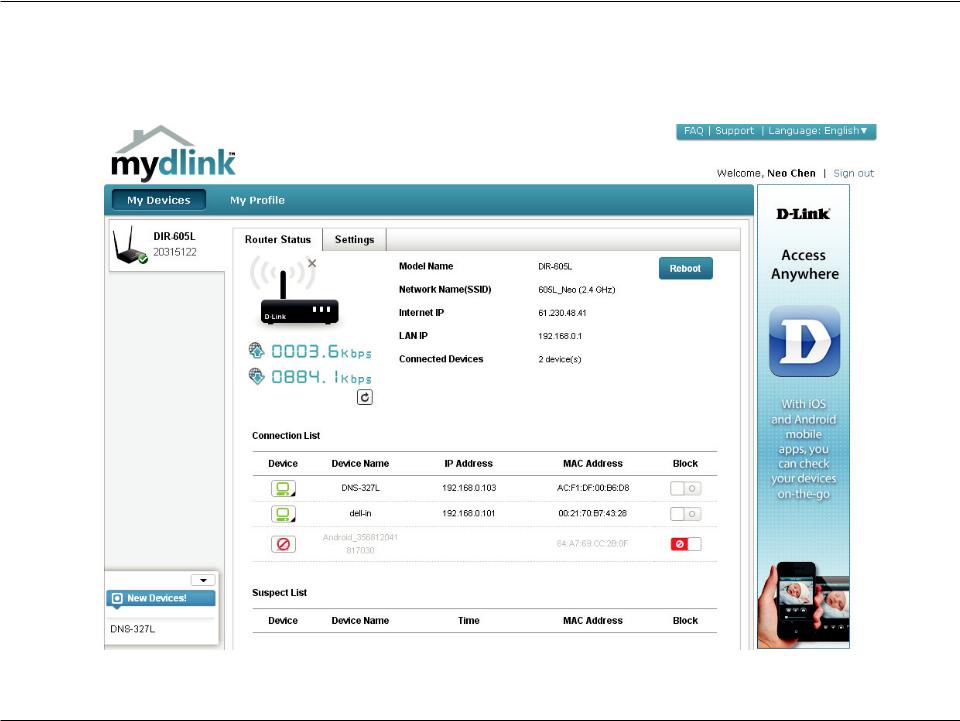
Abschnitt 2 - Erste Schritte
Prüfen Sie Ihr mydlink-Konto
Öffnen Sie einen Webbrowser und melden Sie sich in Ihrem mydlink-Konto an. Auf der mydlink-Seite wird nach neuen Geräten gesucht. Ist dieser Vorgang erfolgreich, erscheint eine Popup-Benachrichtigung 'New device Found!' (Neues Gerät gefunden) im linken unteren Fensterbereich. Klicken Sie auf die Benachrichtigung, um fortzufahren.
D-Link ShareCenter DNS-327L Benutzerhandbuch |
16 |

Abschnitt 2 - Erste Schritte
Doppelklicken Sie auf das Gerät, um es Ihren mydlink-Geräten hinzuzufügen. Falls Sie es sofort hinzufügen möchten, klicken Sie auf 'Yes' (Ja). Wenn Sie nicht sicher sind, was Sie tun sollen, klicken Sie auf 'No' (Nein). Das Pop-up-Fenster zeigt den Gerätenamen, die mydlink-Nummer, den Netzwerknamen und das Admin-Kennwort an. Falls Sie nicht sicher sind, was Sie tun sollen, können Sie immer zu den Advanced Settings (Erweiterte Einstellungen) zurückkehren .
D-Link ShareCenter DNS-327L Benutzerhandbuch |
17 |
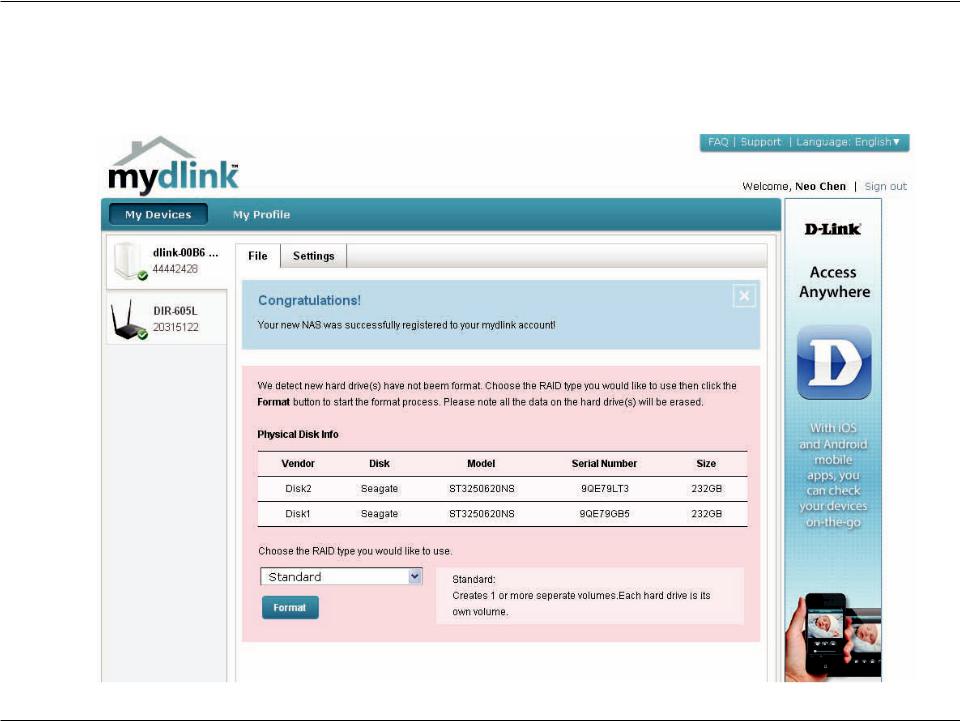
Abschnitt 2 - Erste Schritte
Sobald der DNS-327L registriert ist, können Sie auf alle Informationen über den NAS vom Cloud-Service aus zugreifen. Dieser Dienst ist bereits lokal verfügbar, aber der mydlink-Dienst bietet Ihnen eine Möglichkeit, diese Details von jedem beliebigen Standort aus anzuzeigen. Von diesem Standort aus können Sie alle physischen Datenträgerinformationen anzeigen und RAID konfigurieren. Beachten Sie bitte, dass ein Konfigurieren des RAID-Systems über den mydlink-Dienst Ihr System verlangsamen wird und dass dieser Dienst von Ihrem Internetdienstanbieter sowie von den Geschwindigkeiten abhängt, die Sie für die Verbindung zu mydlink verwenden.
D-Link ShareCenter DNS-327L Benutzerhandbuch |
18 |

Abschnitt 2 - Erste Schritte
Wenn Sie sich entschieden haben, Ihren netzgebundenen Speicher (NAS) mithilfe von mydlink zu formatieren, wählen Sie die RAID-Methode vom Dropdown-Liste und klicken Sie auf 'Format' (Formatieren). Eine Popup-Meldung wird angezeigt, in der Sie aufgefordert werden, Ihre Wahl für die Formatierung des logischen Laufwerks unter Verwendung von mydlink zu bestätigen. Klicken Sie auf 'Yes' (Ja), um zu formatieren, auf 'No' (Nein), wenn Sie zu dem Menü zurückkehren möchten.
D-Link ShareCenter DNS-327L Benutzerhandbuch |
19 |
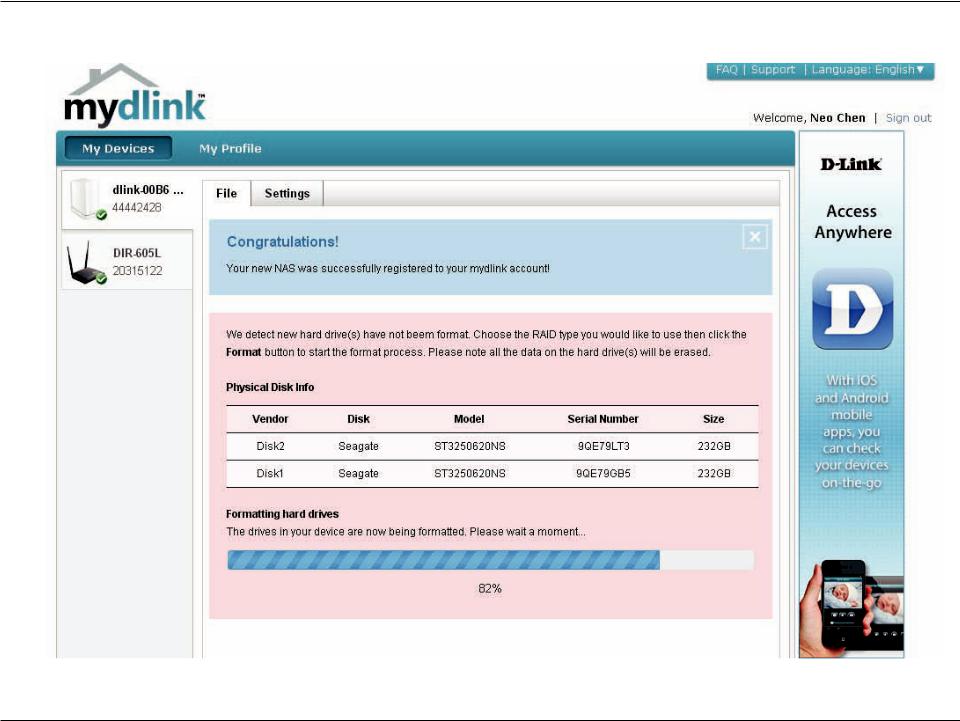
Abschnitt 2 - Erste Schritte
Der Formatierungsvorgang nimmt eine gewisse Zeit in Anspruch und hängt von der Geschwindigkeit Ihrer Netzwerkverbindung und dem ClientHauptprozessor ab.
D-Link ShareCenter DNS-327L Benutzerhandbuch |
20 |
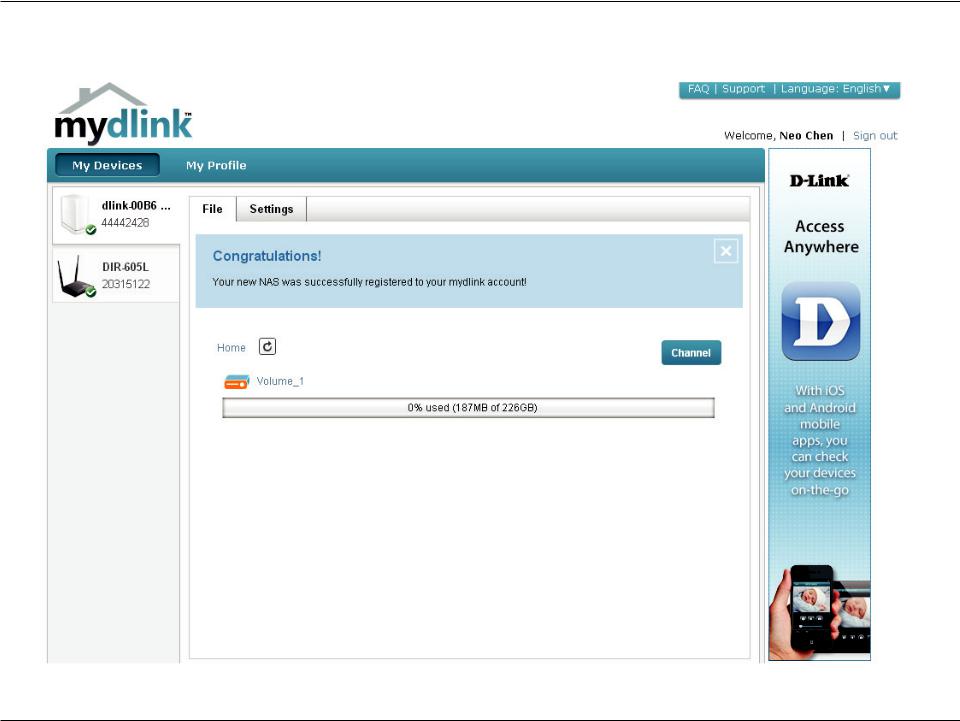
Abschnitt 2 - Erste Schritte
Sobald der Formatierungsprozess abgeschlossen ist, wird Ihnen in der mydlink-Cloud der RAID-Status sowie der Status des logischen Laufwerks angezeigt.
D-Link ShareCenter DNS-327L Benutzerhandbuch |
21 |
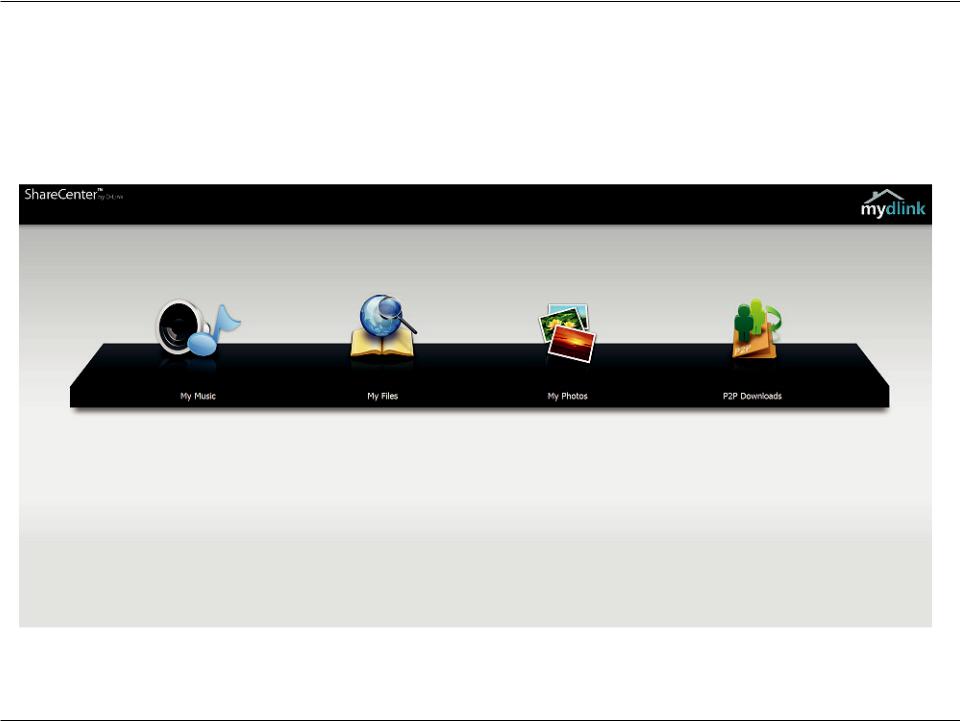
Abschnitt 2 - Erste Schritte
mydlink auf dem DNS-327L
Die grafische Benutzeroberfläche Ihres DNS-327L unterscheidet sich von der des NAS, sobald Sie eine Verbindung zum mydlink-Dienst hergestellt haben. Klicken Sie auf 'Application' (Applikation), um vom Hauptbedienfeld auf My Music (Meine Musik), My Files (Meine Dateien), My Photos (Meine Fotos) und P2P Downloads zuzugreifen..
D-Link ShareCenter DNS-327L Benutzerhandbuch |
22 |

Abschnitt 3 - Installation
Installation unter Windows
Setup-Assistent
Um den Setup-Assistenten auszuführen, legen Sie die ShareCenter™-CD in Ihr CD-ROM-Laufwerk ein.
Schritt 1 - Wird das Fenster 'autorun' angezeigt, klicken Sie auf Install (Installieren)
Hinweis: Ihre Windows Firewall zeigt eine Warnmeldung an, dass die Sperre des Geräts aufgehoben werden muss. Klicken Sie auf 'Unblock' (Entsperren), um Ihrem Computer den Zugang zum NAS zu ermöglichen.
Schritt 2 - Wählen Sie die gewünschte Sprache und klicken Sie dann auf Start.
D-Link ShareCenter DNS-327L Benutzerhandbuch |
23 |
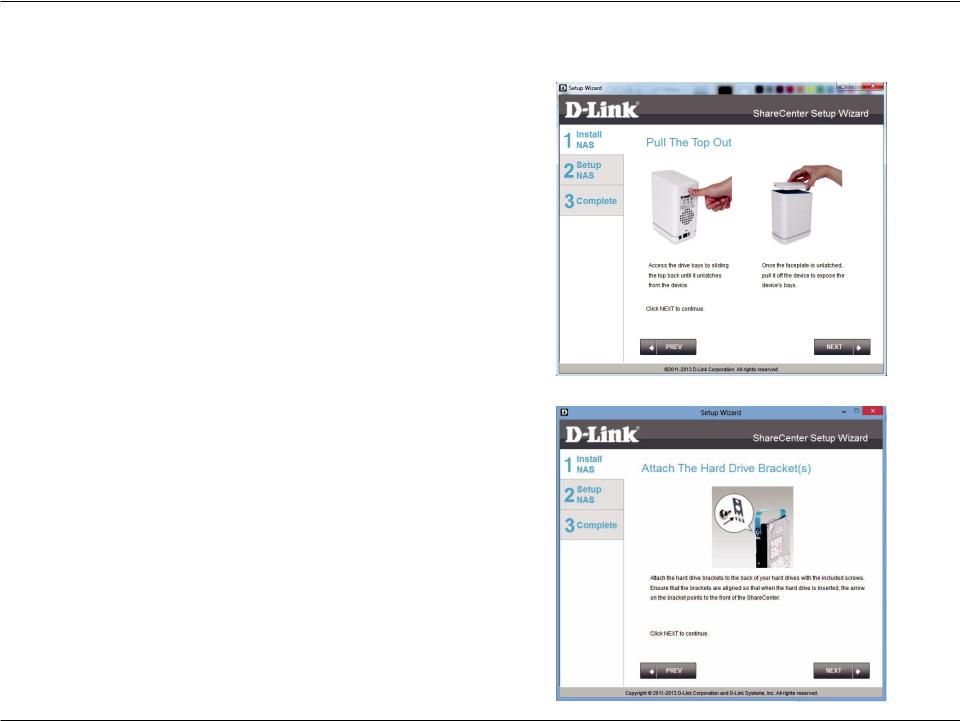
Abschnitt 3 - Installation
Installieren Sie die Festplatten
Schritt3- Folgen Sie den Anleitungen zum Entfernen der Abdeckung Ihres ShareCenter™.
Klicken Sie auf Next (Weiter), um fortzufahren.
Schritt 4 - Bringen Sie die Festplattenhalterungen, wie angezeigt, an der Seite der Festplattenlaufwerke an.
Klicken Sie auf Next (Weiter), um fortzufahren.
D-Link ShareCenter DNS-327L Benutzerhandbuch |
24 |
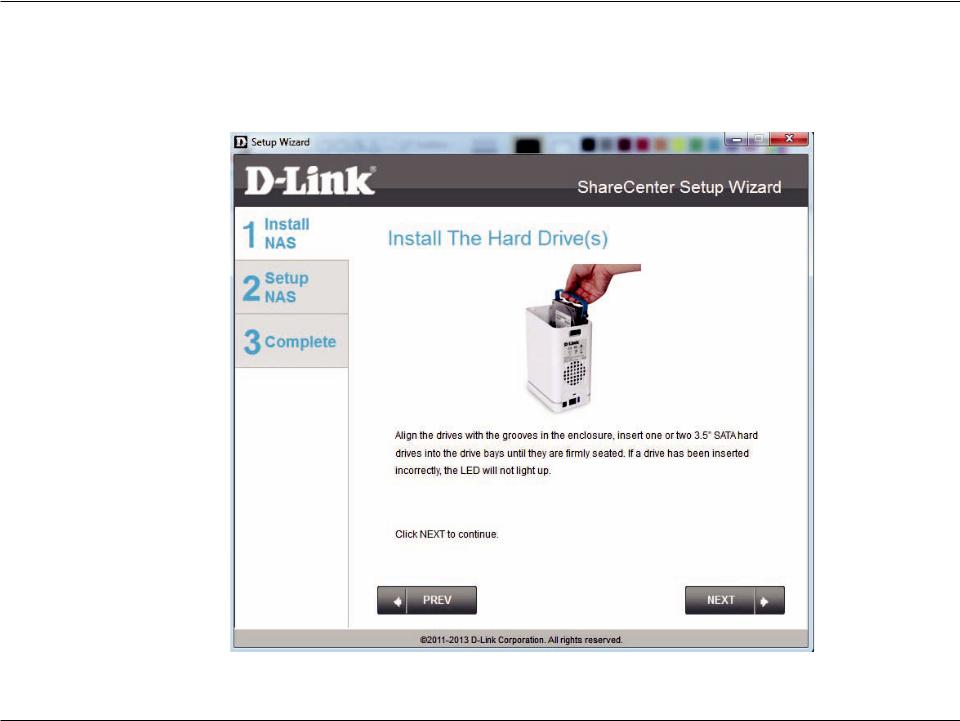
Abschnitt 3 - Installation
Schritt 5 - Schieben Sie ein oder zwei Festplattenlaufwerke in den verfügbaren Schacht Ihres ShareCenter™. Klicken Sie auf Next (Weiter), um fortzufahren.
D-Link ShareCenter DNS-327L Benutzerhandbuch |
25 |
